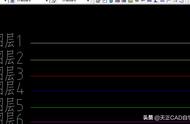我们在使用CAD进行图纸绘制之前,会制作一个后缀为*dwt的样板文件。这里面有我们设置好的相关共性信息,例如:图层设置、文字样式、标注样式以及图形界限等信息。今天我们就来聊聊图层的使用。我们知道要绘制图纸,就不得不提《房屋建筑制图统一标准》(GB50001—2010)。在这里面对我们的图层有一些说明,我们一起看下:

规范说明
同时,在附录里,也对图层的名称做了示意。我们一起看下,以建筑专业为例:

图层名称表
那么,我们该如何在CAD中去使用图层呢?
一、打开图层管理器
要使用图层,就要先打开图层管理器进行设置,方法可以有:
1.点击格式-图层
2. 可以在命令窗口中输入 LA

初始图层
从图中,我们看到初始的只有一个“0”图层,那么“0”图层能干啥呢?
很多小伙伴喜欢在0层上画图, 但是要知道0层上是不可以用来画图的。通常0层是用来定义块的!
在定义块时,先将所有图元均设置为0层(有特殊需要时除外),然后再定义块。这样,在插入块时,插入时是哪个层,块就是那个层了。
为了满足绘图需要,这就要求我们按需要进行各个构件放置图层的设置。
二、设置各个放置层
点击—新建图层,进行图层添加。
1.按F2,进行层名的修改
2.修改图层颜色
(1)轴网层,设置为红色。
(2)其余图层的颜色定义要注意两点:
第一点,不同的图层一般来说要用不同的颜色。便于明显地进行区分。
第二点,颜色的选择应该根据打印时线宽的粗细来选择。打印时,线形设置越宽的,该图层就应该选用越亮的颜色。
(3)白色是属于0层和DEFPOINTS层的,我们不要让其它层使用白色。

图层设置示意
3.线型和线宽
设置好了颜色后,下面设置线型和线宽。
在《统一标准》中的8.0.1条,规定了定位轴线应用细单点长画线绘制。对于轴线,我们通过加载线型,添加ACAD_IS004W100。其余的图层线型不做要求。

加载细单点长画线
线宽的设置又有讲究了。一张图纸是否好看、是否清晰,其中重要的一条因素之一,就是是否层次分明。在《统一标准》中,也规定了一些线型的使用情况。设置好后,打印的时候就丰富了,一眼看上去,也就能够根据线的粗细来区分识图内容。

图线示意
,